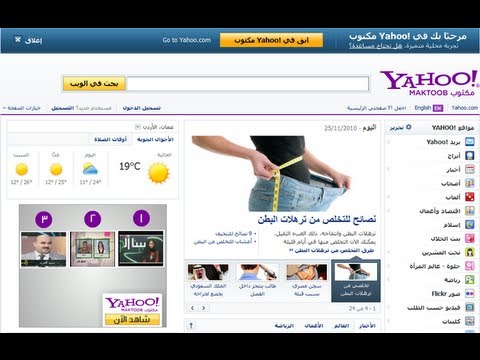
المحتوى
- مراحل
- الطريقة الأولى تغيير كلمة المرور على موقع الويب
- الطريقة الثانية: إعادة تعيين كلمة المرور المنسية على موقع الويب
- الطريقة الثالثة تغيير كلمة المرور على الهاتف المحمول
- الطريقة الرابعة: إعادة تعيين كلمة المرور المنسية على الهاتف المحمول
تعرّف على كيفية تغيير كلمة مرور Yahoo Mail ، إما على موقع الويب أو على تطبيق الجوّال. يمكنك بسهولة تغيير كلمة مرور معروفة أو إعادة تعيين كلمة مرور منسية.
مراحل
الطريقة الأولى تغيير كلمة المرور على موقع الويب
- انتقل إلى Yahoo Mail. افتح موقع Yahoo Mail على متصفح الكمبيوتر. إذا قمت بتسجيل الدخول إلى حساب Yahoo الخاص بك ، فستصادف بريدك الوارد.
- إذا لم تقم بتسجيل الدخول بعد ، فأدخل عنوانك وانقر التالي ثم أدخل كلمة المرور الخاصة بك وانقر فوق يتصل قبل المتابعة.
-

انقر على اسمك ستجد اسمك وصورة ملفك الشخصي في الركن الأيمن العلوي من النافذة. انقر عليها لفتح قائمة منسدلة. -

اختر معلومات الحساب. ستجد هذا الرابط تحت اسمك في القائمة المنسدلة. اضغط عليها لفتح صفحة الحساب. -

اضغط على أمان الحساب. هذه علامة تبويب على يسار الصفحة. -

أدخل معلومات تسجيل الدخول الخاصة بك مرة أخرى. اكتب عنوانك ، انقر فوق التالي، أدخل كلمة المرور الخاصة بك وانقر فوق يتصل.- إذا قمت بتسجيل الدخول مؤخرًا إلى حسابك على Yahoo ، فربما لن تحتاج إلى تسجيل الدخول مرة أخرى.
-

انقر على الرابط تغيير كلمة المرور. إنه في أعلى اليمين وإعادة التوجيه إلى صفحة إنشاء كلمة المرور. -

أدخل كلمة المرور الجديدة مرتين. اكتب كلمة المرور الجديدة في حقل "كلمة المرور الجديدة" ثم مرة أخرى في "تأكيد كلمة المرور الجديدة".- يجب أن يتطابق الإدخالات 2 مع المتابعة.
- يمكنك التحقق من كلمة المرور الخاصة بك عن طريق تحديد المربع عرض كلمة المرور.
-

اضغط على استمر. هذا هو الزر الأزرق في أسفل الصفحة.- قد تحتاج إلى النقر على الزر الأزرق مثالي قبل أن تتمكن من المتابعة.
-

اختر حسنا متى ستتم دعوتك سيؤكد هذا تغيير كلمة المرور الخاصة بك وسيتم إعادة توجيهك إلى صندوق الوارد الخاص بك على Yahoo.
الطريقة الثانية: إعادة تعيين كلمة المرور المنسية على موقع الويب
-

افتح صفحة تسجيل دخول Yahoo Mail. انتقل إلى هذه الصفحة في متصفح الويب الخاص بك. إذا لم تكن متصلاً بحساب Yahoo الخاص بك ، سيتم فتح صفحة تسجيل الدخول.- إذا كنت متصلاً بـ Yahoo بالفعل ، فسيتم فتح صندوق الوارد الخاص بك. في هذه الحالة ، انقر فوق اسمك في الزاوية العلوية اليسرى من النافذة ، حدد معلومات الحساب ثم أمان الحساب قبل المتابعة.
-

اضغط على مشاكل في الاتصال؟. يقع هذا الرابط في أسفل يمين قسم تسجيل الدخول ويعيد التوجيه إلى صفحة استرداد الحساب. -

أدخل رقم الهاتف المرتبط بحساب Yahoo. هذا هو الرقم الذي تستخدمه للاتصال بـ Yahoo.- إذا كان لديك عنوان استرداد لـ Yahoo ، فيمكنك إدخاله بدلاً من ذلك.
-

اضغط على استمر. ستجد هذا الزر الأزرق أسفل الحقل الإلكتروني. -

اختر نعم ، أرسل لي مفتاح حساب عبر الرسائل القصيرة. هذا هو الزر الأزرق في الجزء العلوي من الصفحة. سترسل Yahoo مكتوبًا إلى رقم الهاتف المحدد.- إذا قمت بإدخال عنوان الاسترداد الخاص بك ، فستحتاج إلى النقر فوق نعم ، أرسل لي مفتاح حساب.
-

الحصول على مفتاح الحساب. أدناه ، كيفية استرداد مفتاح الحساب.- بواسطة ه : افتح تطبيق هاتفك ، وانقر فوق Yahoo وابحث عن الرمز في الجسم.
- بواسطة : افتح عنوان الاسترداد الخاص بك ، حدده من Yahoo (من الممكن أن يكون في مجلد Spam) وابحث عن الرمز الموجود في نص.
-

أدخل مفتاح الحساب. اكتب مفتاح الحساب في الحقل e في منتصف صفحة التحقق. -

اضغط على تحقق. هذا الخيار موجود أسفل الحقل e وبمجرد أن يتطابق الرمز مع الرمز الذي أرسلته Yahoo ، سيتم إعادة توجيهك إلى صفحة اختيار الحساب. -

اختر حسابك انقر فوق الحساب الذي تريد تغيير كلمة المرور لتسجيل الدخول. -

اضغط على إنشاء كلمة مرور جديدة. هذا الخيار في أسفل الصفحة. -

ضع علامة في الخانة أنا لست روبوت. إنه في منتصف الصفحة.- قد تحتاج إلى المرور عبر نظام التحقق (على سبيل المثال ، تحديد جميع الصور التي تحتوي على سيارة) قبل أن تتمكن من المتابعة.
-

اضغط على استمر. هذا زر أزرق في أسفل الصفحة. -

أدخل كلمة المرور الجديدة مرتين. اكتب كلمة المرور الجديدة في حقل "كلمة المرور الجديدة" ثم اكتبها مرة أخرى في حقل "تأكيد كلمة المرور الجديدة".- يجب أن تتطابق كلمات المرور الخاصة بك مع المتابعة.
- ضع علامة في الخانة عرض كلمة المرور للتأكد من أن كلمة المرور الجديدة صحيحة.
-

اضغط على استمر. هذا هو الزر الأزرق في أسفل الصفحة.- قد تحتاج إلى النقر على الزر الأزرق مثالي لتكون قادرة على الاستمرار.
-

اختر حسنا متى ستتم دعوتك سيؤكد هذا كلمة المرور الجديدة ويفتح صندوق الوارد الخاص بك على Yahoo.- هذه هي كلمة المرور التي ستستخدمها من الآن فصاعدًا لتسجيل الدخول إلى Yahoo.
الطريقة الثالثة تغيير كلمة المرور على الهاتف المحمول
-

افتح Yahoo Mail. اضغط على أيقونة تطبيق Yahoo Mail التي تبدو وكأنها مربع أرجواني مع عبارة "Yahoo! البريد "ومظروف أبيض أعلاه. سيؤدي هذا إلى فتح علبة الوارد الخاصة بـ Yahoo إذا قمت بتسجيل الدخول.- إذا لم تقم بتسجيل الدخول إلى تطبيق Yahoo Mail ، فاضغط على ليس لديك حساب؟ التسجيل في الجزء السفلي من الشاشة (أو ، على Android ، اضغط بريد ياهو) ، أدخل عنوانك ، اضغط التالي، أدخل كلمة المرور الخاصة بك واضغط يتصل.
- إذا قمت بتسجيل الخروج ونسيت كلمة المرور الخاصة بك ، انتقل إلى الطريقة التالية. إذا قمت بتسجيل الدخول بالفعل ، يمكنك ببساطة إعادة تعيين كلمة المرور في إعدادات Yahoo Mail دون الحاجة إلى معرفة كلمة المرور القديمة.
-

إضغط على ☰. يقع هذا الزر في الجزء العلوي الأيسر من الشاشة (على iPhone) أو شريط البحث (على Android). اضغط لفتح قائمة conuel. -

اختر إدارة الحسابات. ستجد هذا الخيار في الجزء العلوي من قائمة conuel. يفتح قائمة الحسابات المتصلة. -

ابحث عن اسم حسابك. في قائمة الحسابات المتصلة ، ابحث عن اسم الحساب الذي تريد تغيير كلمة المرور الخاصة به. -

إضغط على معلومات الحساب. هذا رابط تحت اسم الحساب الذي تريد تغيير كلمة المرور الخاصة به. -

اختر إعدادات الأمان. هذا الخيار في منتصف الصفحة. -

أدخل رمز الوصول لهاتفك أو استخدم Touch ID. إذا طُلب منك ذلك ، امسح بصمة إصبعك أو أدخل رمز الوصول لهاتفك. بناءً على نوع الهاتف الذي تستخدمه ، قد لا تحتاج إلى القيام بذلك. -

إضغط على تغيير كلمة المرور. هذا رابط في الركن الأيمن العلوي من الصفحة. -

اختر أفضل تغيير كلمة المرور الخاصة بي. هذا الرابط الرمادي في الأسفل ويفتح صفحة إنشاء كلمة المرور.- إذا لم تتم مطالبتك بفحص بصمة أصابعك أو إدخال كلمة مرور ، فقد تضطر إلى الضغط على مربع مكتوب عليه أنا لست روبوت ثم على استمر قبل المتابعة.
-

إنشاء كلمة مرور جديدة أدخل كلمة المرور الجديدة في حقل "كلمة المرور الجديدة" ثم اكتبها مرة أخرى في حقل "تأكيد كلمة المرور الجديدة". هذا هو التأكيد على أنك لن تسيء استخدام كلمة المرور بطريق الخطأ. -

إضغط على استمر. هذا هو الزر الأزرق في أسفل الشاشة. انقر لإعادة تعيين كلمة مرور Yahoo Mail والرجوع إلى البريد الوارد.- إذا كنت تستخدم Yahoo Desktop Services ، فستحتاج إلى تسجيل الدخول مرة أخرى إلى حسابك باستخدام كلمة المرور الجديدة هذه في المرة التالية التي تستخدم فيها الخدمة.
الطريقة الرابعة: إعادة تعيين كلمة المرور المنسية على الهاتف المحمول
-

افتح Yahoo Mail. انقر على أيقونة تطبيق Yahoo Mail التي تبدو وكأنها مربع أرجواني يحمل علامة "Yahoo! البريد "ومظروف أبيض أعلاه. يجب أن تفتح صفحة تسجيل الدخول إلى Yahoo.- إذا تم فتح Yahoo Mail على البريد الوارد ، فهذا يعني أنك سجلت الدخول بالفعل ويمكنك تغيير كلمة المرور دون الحاجة إلى إعادة تعيين كلمة المرور القديمة.
-

إضغط على ليس لديك حساب؟. هذا الرابط في أسفل الشاشة.- على Android ، اضغط على المربع الأرجواني بريد ياهو في الجزء العلوي من الشاشة.
-

إضغط على مشاكل في الاتصال؟. هذا رابط أزرق في أسفل الشاشة. -

أدخل عنوانك اكتب العنوان المرتبط بالحساب الذي تريد إعادة تعيين كلمة المرور الخاصة به. -

إضغط على استمر. هذا زر أزرق في منتصف الصفحة. سيتم إعادة توجيهك إلى صفحة تعرض رقم هاتفك جزئيًا. -

اختر نعم ، أرسل لي مفتاح حساب عبر الرسائل القصيرة. هذا الزر الأزرق في منتصف الصفحة. سترسل Yahoo رسالة بريد إلكتروني إلى رقم الهاتف المدرج.- إذا لم يكن لديك وصول إلى هاتفك ، فستحتاج إلى الضغط ليس لدي إمكانية الوصول إلى هذا الهاتف واتبع التعليمات التي تظهر على الشاشة.
-

الحصول على رمز التحقق. افتح هاتف التطبيق ، واضغط على الرسائل القصيرة لـ Yahoo واكتب الرمز في بداية. -

أدخل رمز التحقق. اضغط على الحقل e في منتصف الشاشة ، ثم اكتب الرمز الذي تلقيته. -

إضغط على تحقق. هذا هو الزر الأزرق في أسفل الصفحة. إذا كان الرمز يطابق الرمز الذي تم إرساله إلى هاتفك ، فسيتم فتح صندوق البريد الوارد في Yahoo Mail. -

تغيير كلمة المرور الخاصة بك. على الرغم من عدم قيام Yahoo بإعادة تعيين كلمة المرور المنسية الخاصة بك في هذا الوقت ، يمكنك تغييرها كما تفعل عادةً دون الحاجة إلى معرفة كلمة المرور القديمة.

- يجب دائمًا اختيار كلمة مرور تحتوي على أحرف صغيرة وأحرف كبيرة بالإضافة إلى أحرف وأرقام خاصة.
- إذا لم يكن لديك وصول إلى هاتفك ، فلن تتمكن من إعادة تعيين كلمة مرور Yahoo Mail.